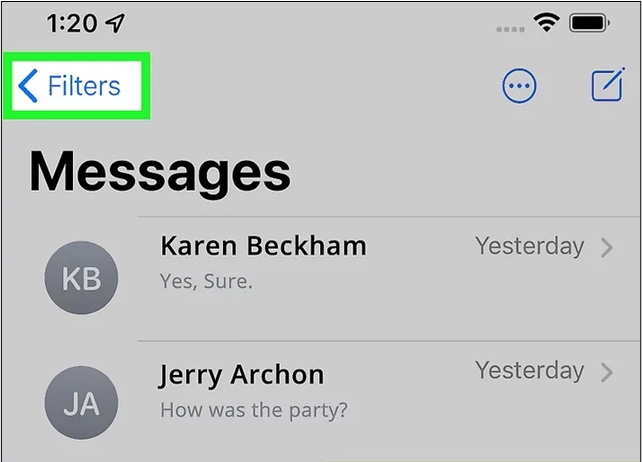Cosa preparare prima di trasferire la memoria interna Samsung sulla scheda SD:
- Prima di trasferire i dati, assicurati che il tuo dispositivo Samsung supporti l'archiviazione su scheda SD.
- Inoltre, è consigliabile formattare la scheda SD se è nuova, per evitare problemi di compatibilità.
- Ricordatevi sempre di eseguire il backup dei dati per evitare perdite durante il processo di trasferimento.
Il miglior strumento gratuito per trasferire dati Samsung su scheda SD con il computer
Uno strumento altamente consigliato per trasferire dati da dispositivi Samsung a una scheda SD con un computer è EaseUS MobiMover . Questo software gratuito consente agli utenti di trasferire facilmente vari tipi di dati, tra cui foto, video, musica, contatti, messaggi e altro, tra dispositivi Samsung e schede SD collegate a un computer.
Passaggio 1: Scarica e installa EaseUS MobiMover sul tuo computer.
Passaggio 2: collega il tuo dispositivo Samsung al computer e avvia il software.
Passaggio 3: seleziona i dati che desideri trasferire, scegli la scheda SD come destinazione e clicca su "Trasferisci" per avviare il processo.
Come trasferire le foto sulla scheda SD del Samsung senza computer
Per coloro che preferiscono trasferire le foto direttamente dal proprio dispositivo Samsung a una scheda SD senza utilizzare un computer, il processo può essere eseguito facilmente tramite l'app Galleria.
Trasferire le foto su una scheda SD su un dispositivo Samsung tramite l'app Galleria è un processo semplice. Questo metodo è comodo e ti consente di liberare spazio sul tuo dispositivo mantenendo le tue foto al sicuro sulla scheda SD. Segui i passaggi sottostanti per completare il trasferimento:
Passaggio 1: apri l'app Galleria sul tuo dispositivo Samsung.
Passaggio 2: seleziona le foto che desideri trasferire sulla scheda SD tenendo premuto a lungo ciascuna foto o toccando l'icona di selezione.
Passaggio 3: una volta selezionate le foto, tocca l'opzione "Altro" (solitamente rappresentata da tre punti) e scegli l'opzione "Sposta su scheda SD" o "Sposta".
Fase 4: Conferma il trasferimento e attendi il completamento del processo.
Passaggio 5: una volta completato il trasferimento, puoi accedere alla scheda SD nell'app Galleria per visualizzare le foto trasferite.
Seguendo questi passaggi, puoi trasferire facilmente le foto dalla memoria interna del tuo dispositivo Samsung a una scheda SD utilizzando l'app Galleria.
Come trasferire le app sulla scheda SD in Samsung
Trasferire le app su una scheda SD nei dispositivi Samsung può aiutare a liberare spazio di archiviazione interno. Per trasferire le app su una scheda SD nei dispositivi Samsung, segui questi passaggi:
Passaggio 1: vai al menu "Impostazioni" sul tuo dispositivo Samsung.
Passaggio 2: seleziona "App" e scegli l'app che desideri trasferire.
Passaggio 3: seleziona l'opzione per spostare l'app sulla scheda SD e segui le istruzioni sullo schermo per completare il processo.
Samsung Smart Switch trasferisce i dati della scheda SD?
Sebbene Samsung Smart Switch sia uno strumento comodo per trasferire dati tra dispositivi Samsung, non trasferisce direttamente i dati su una scheda SD. Gli utenti possono utilizzare altri metodi, come quelli menzionati sopra, per trasferire i dati dalla memoria interna a una scheda SD.
Altre soluzioni gratuite includono l'utilizzo di servizi di archiviazione cloud come Google Drive o Dropbox, dove puoi caricare i tuoi dati dal tuo telefono e scaricarli in seguito su qualsiasi dispositivo. Sebbene comodo, questo metodo dipende dalla connettività Internet e potrebbe non essere adatto per trasferire grandi quantità di dati.
Conclusione
Trasferire i dati dalla memoria interna del tuo Samsung a una scheda SD può migliorare significativamente le prestazioni e la capacità di archiviazione del tuo dispositivo. Con strumenti come EaseUS MobiMover, anche gli utenti iPhone possono gestire i propri dati in modo semplice ed efficiente. Esplora questi metodi per trovare quello più adatto alle tue esigenze.